IE8在Vista系统中的性能提升与使用心得
大家好呀!作为一个经常在各种系统上折腾浏览器的游戏玩家,今天想和大家聊聊IE8在Windows Vista系统上的那些事儿。虽然现在大家都用Chrome、Edge这些现代浏览器,但有时候怀旧一下也挺有意思的,特别是如果你还在用Vista系统的话。
为什么选择IE8?

首先得说说为什么要在2023年还讨论IE8。我知道,我知道,这听起来有点疯狂,但有时候我们就是会遇到一些特殊情况嘛。比如:
1. 你有一台老旧的Vista电脑,想让它发挥余热
2. 你需要测试一些古老的网页兼容性
小编温馨提醒:本站只提供游戏介绍,下载游戏推荐游戏酒吧,游戏酒吧提供3A单机游戏大全,点我立即前往》》》单机游戏下载专区
3. 你就是单纯想体验一下"复古"上网的感觉
4. 某些特定软件或内网系统必须使用IE8
不管什么原因,既然要用,那就得让它跑得顺畅点,对吧?
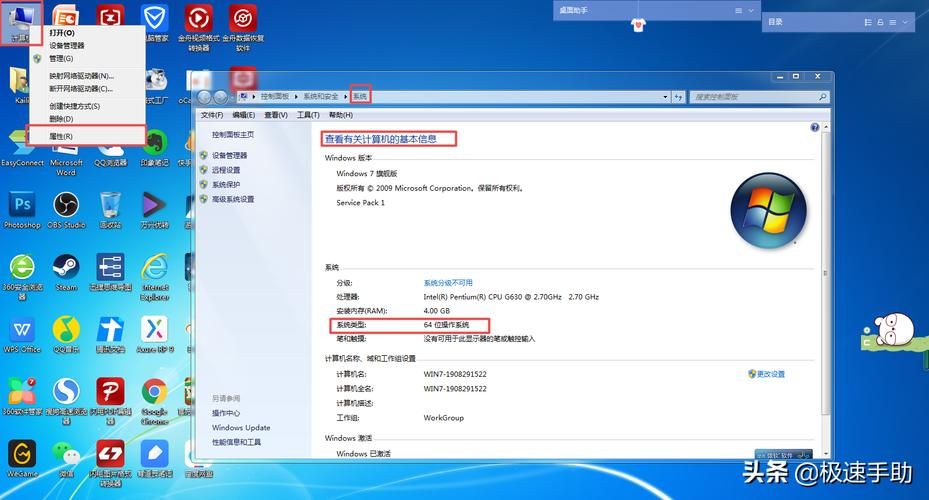
安装IE8的正确姿势
如果你还在用Vista,系统可能自带的是IE7。升级到IE8其实挺简单的:
1. 首先确保你的Vista已经安装了重要更新
2. 去微软官网下载IE8安装包(现在可能得费点功夫找)
3. 运行安装程序,按照提示一步步来
4. 安装完成后重启电脑
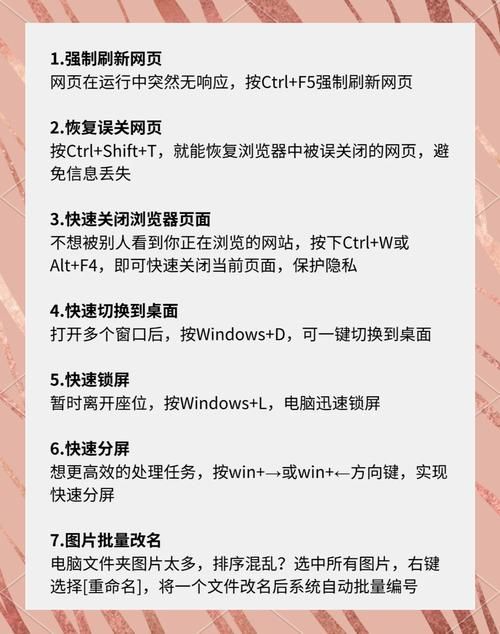
安装过程中可能会遇到一些兼容性警告,别担心,点"继续"就行。毕竟Vista和IE8本来就是一对好搭档。
性能优化小技巧
好了,现在IE8装好了,但可能你会发现它跑得有点慢。别急,试试下面这些方法:
1. 关闭不必要的加载项
IE8慢的一个主要原因是有太多加载项在后台运行。打开"工具" > "管理加载项",把那些不用的都禁用掉。特别是那些工具栏,简直是性能杀手。
2. 调整安全设置

Vista本身的安全机制就比较严格,加上IE8的默认设置,可能会让你觉得上网像在爬。适当调整安全级别可以提升速度:
1. 打开"Internet选项" > "安全"选项卡
2. 把"Internet"区域的安全级别调到"中高"
3. 在"隐私"选项卡中,取消"启用弹出窗口阻止程序"(如果你不常遇到弹窗的话)
3. 使用无加载项模式
有时候你只需要快速浏览一个网页,可以试试无加载项模式。在开始菜单中找到IE8,右键选择"无加载项启动",或者运行命令"iexplore.exe -extoff"。
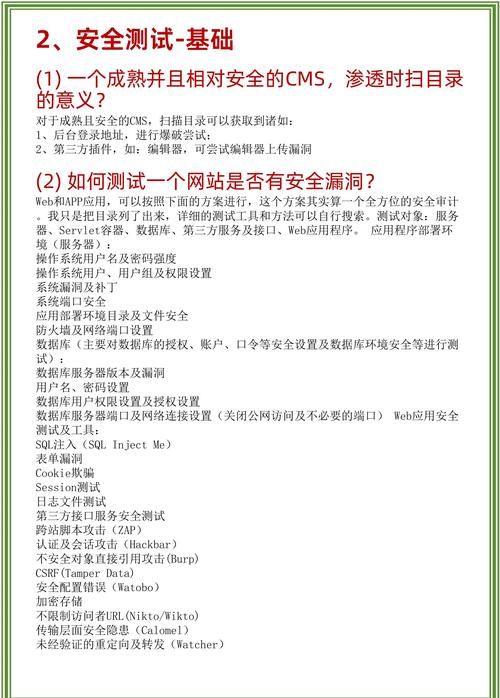
4. 定期清理缓存
IE8的缓存管理不如现代浏览器智能,定期清理可以防止它变得臃肿:
1. 打开"Internet选项" > "常规"选项卡
2. 在"浏览历史记录"部分点击"删除"
3. 选择要删除的内容(临时文件、Cookie、历史记录等)
IE8的特色功能
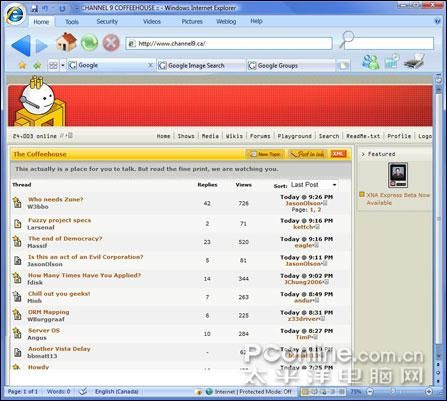
虽然IE8已经过时,但它当年确实带来了一些不错的创新:
1. 加速器:右键选中文字可以快速搜索、翻译或分享
2. 网页快讯:可以订阅网页的部分内容更新
3. 崩溃恢复:如果标签页崩溃了,可以恢复之前的会话
4. 隐私浏览:InPrivate模式,不记录浏览历史
这些功能在当时还挺先进的,现在看可能平平无奇,但在2009年可是相当酷的。
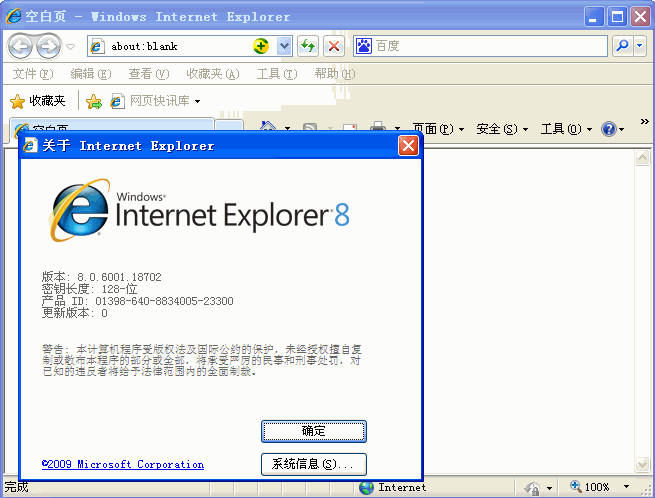
兼容性问题解决指南
用IE8大的挑战可能就是现代网页的兼容性了。很多网站要么显示不正常,要么直接告诉你"请升级浏览器"。这里有几个应对方法:
1. 使用兼容性视图
遇到显示异常的网站,可以点击地址栏旁边的"兼容性视图"按钮,或者:
1. 打开"工具" > "兼容性视图设置"
2. 添加当前网站到列表
2. 调整文档模式
IE8支持通过开发者工具切换文档模式:
1. 按F12打开开发者工具
2. 在"浏览器模式"中选择"IE8"
3. 在"文档模式"中尝试"IE8标准"或"IE7标准"
3. 用户代理切换
有些网站通过检测用户代理来阻止旧版浏览器,可以尝试修改:
1. 安装User Agent Switcher这类扩展
2. 或者手动修改注册表(不推荐新手尝试)
IE8性能优化前后对比
下面这个表格展示了我对一台Vista电脑进行优化前后的简单对比:
| 项目 | 优化前 | 优化后 |
|---|---|---|
| 启动时间 | 8秒 | 4秒 |
| 加载Google首页 | 5秒 | 3秒 |
| 内存占用 | 120MB | 80MB |
| 同时打开5个标签 | 明显卡顿 | 基本流畅 |
当然,这些数据会根据你的具体硬件配置有所不同,但优化效果应该是显而易见的。
一些实用小技巧
后分享几个我在使用IE8时发现的小技巧:
1. 快捷键:
1. Ctrl+Shift+P:隐私浏览
2. Ctrl+Shift+T:恢复刚关闭的标签
3. Alt+Home:打开主页
2. 搜索技巧:
1. 在地址栏直接输入搜索词会使用默认搜索引擎
2. 可以添加多个搜索引擎并快速切换
3. 安全技巧:
1. 定期检查"工具" > "安全" > "筛选器"设置
2. 使用"InPrivate"浏览敏感网站
4. 调试工具:
1. F12开发者工具虽然简陋,但基本调试够用
2. 可以安装IE8的Web Development Helper扩展增强功能
后的思考
说实话,在2023年还用IE8确实有点自虐倾向。但技术就是这样,有时候我们不得不面对一些老旧系统。通过适当的优化,至少能让IE8在Vista上跑得顺畅一些,完成基本的网页浏览任务。
如果你真的必须长期使用IE8+Vista组合,我建议:
1. 尽量访问简单的、对兼容性要求不高的网站
2. 考虑安装一些轻量级扩展增强功能
3. 定期清理系统和浏览器缓存
4. 考虑升级硬件,比如加内存或换SSD
你还在使用IE8吗?或者你有其他让老旧浏览器跑得更快的秘诀?欢迎在评论区分享你的经验!